Как включить и использовать Microsoft Edge VPN

Если вы хотите защитить свою конфиденциальность и безопасность при работе в общедоступной сети, вы можете включить и использовать Microsoft Edge VPN. Вот как.
Microsoft запускает бесплатную виртуальную частную сеть (VPN) в браузере Microsoft Edge. Edge VPN обеспечивает больше преимуществ безопасности и конфиденциальности в Интернете. Это руководство покажет вам, как включить и использовать Microsoft Edge VPN.
Программы для Windows, мобильные приложения, игры - ВСЁ БЕСПЛАТНО, в нашем закрытом телеграмм канале - Подписывайтесь:)
Edge VPN — это бесплатное дополнение к браузеру, которое помогает скрыть ваш IP-адрес и зашифровать соединение при просмотре сайтов в Интернете. Он имеет ограничения, но обеспечивает защиту при использовании общедоступного Wi-Fi.
Итак, если вы хотите повысить конфиденциальность и безопасность при просмотре веб-страниц, в этом руководстве мы покажем вам, как использовать Microsoft Edge VPN.
Как включить Microsoft Edge VPN
Edge VPN перенаправляет ваш трафик через настроенный удаленный сервер. После включения веб-сайтам и сторонним рекламным службам становится сложнее отслеживать вашу активность.
Включить VPN легко из раздела настроек браузера. Служба VPN в Edge известна как «Безопасная сеть Microsoft Edge», что позволяет бесплатно использовать 5 ГБ в месяц при сотрудничестве с Cloudflare.
Чтобы включить Microsoft Edge VPN:
- Запустите Microsoft Край браузер на рабочем столе.
- Нажмите кнопку Настройки и многое другое (трехточечная) кнопка в правом верхнем углу браузера.
- Выбирать Настройки из появившегося меню.
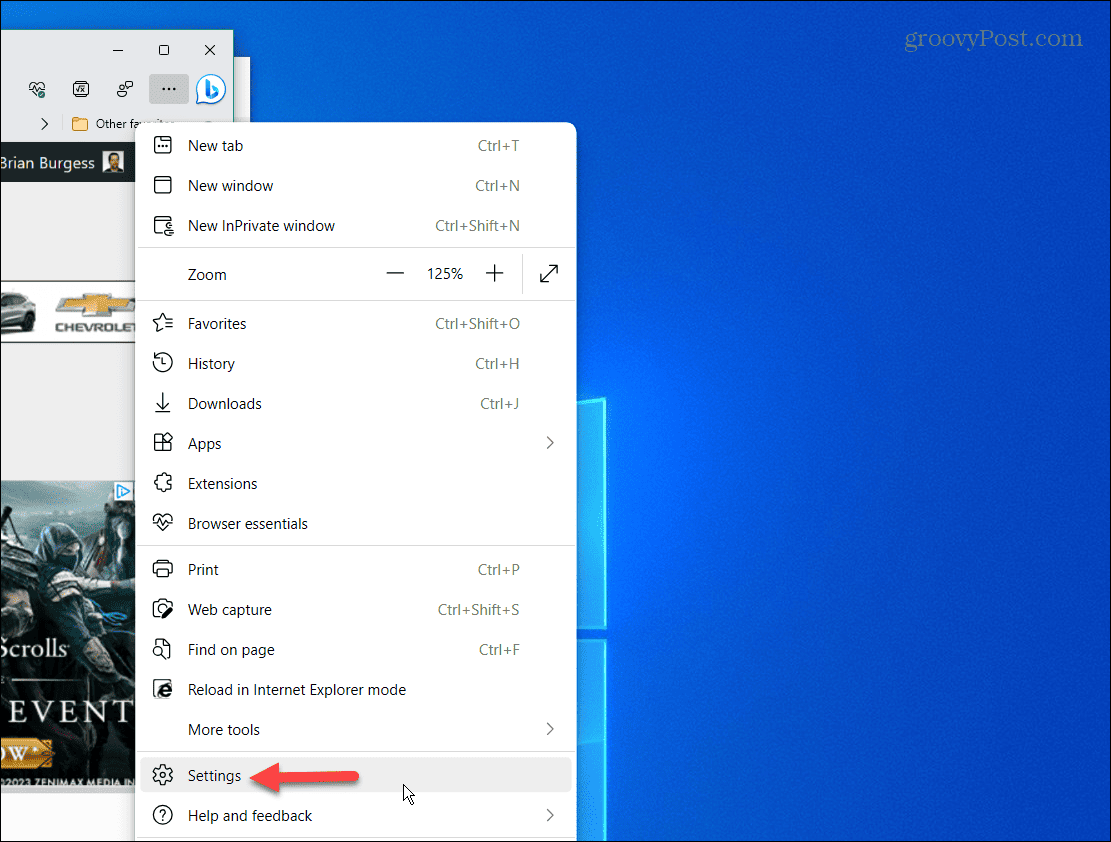
- Выбирать Конфиденциальность, поиск и услуги из левой колонки.
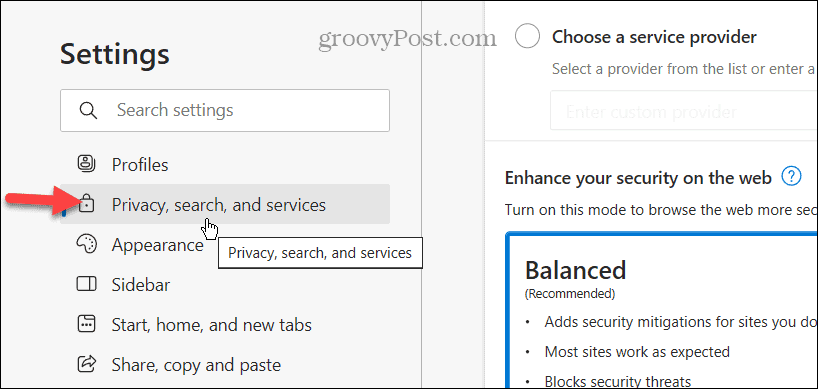
- Прокрутите страницу вниз и включите Безопасная сеть Майкрософт переключитесь в разделе «Безопасность».
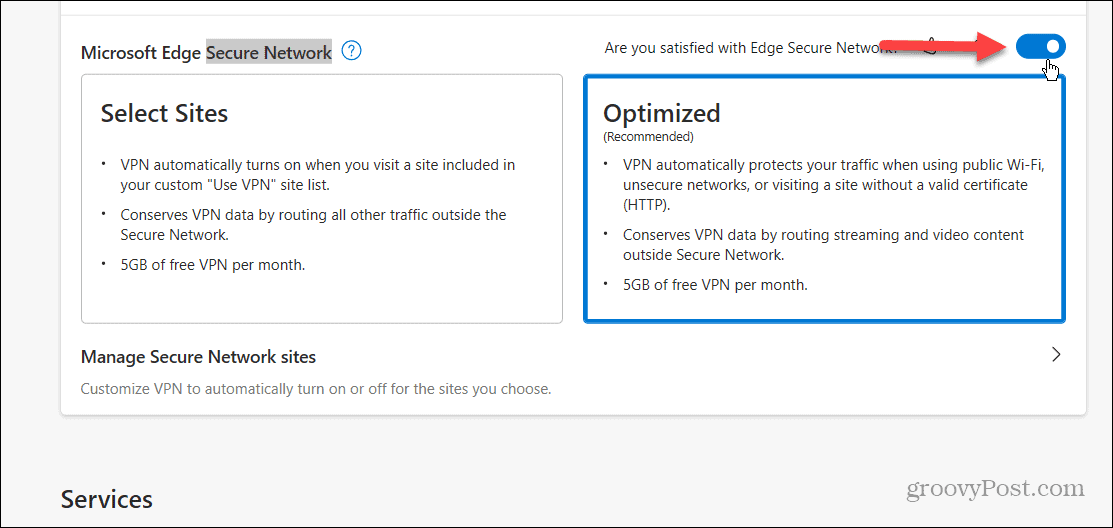
- После включения выберите режим VPN, в том числе Выберите сайты или Оптимизированный.
Примечание: Оптимизированный рекомендуется и включает VPN в общедоступных настройках и незащищенных сетях и сайтах. Выберите сайты Опция включает функцию безопасной сети при загрузке сайтов в настраиваемый список.
Также важно отметить, что для работы VPN вы должны войти в свою учетную запись Microsoft в браузере. Вы не увидите раздел VPN в настройках, если не вошли в Edge.
Как заставить отдельные сайты использовать Edge VPN
Вы также можете вручную управлять тем, какие сайты имеют или не имеют доступ к VPN. Это может быть особенно полезно при просмотре сайтов с интенсивной рекламой и отслеживанием.
Чтобы убедиться, что определенные веб-сайты используют Edge VPN:
- Нажмите кнопку Управление сайтами защищенной сети настройки в параметрах режима VPN.
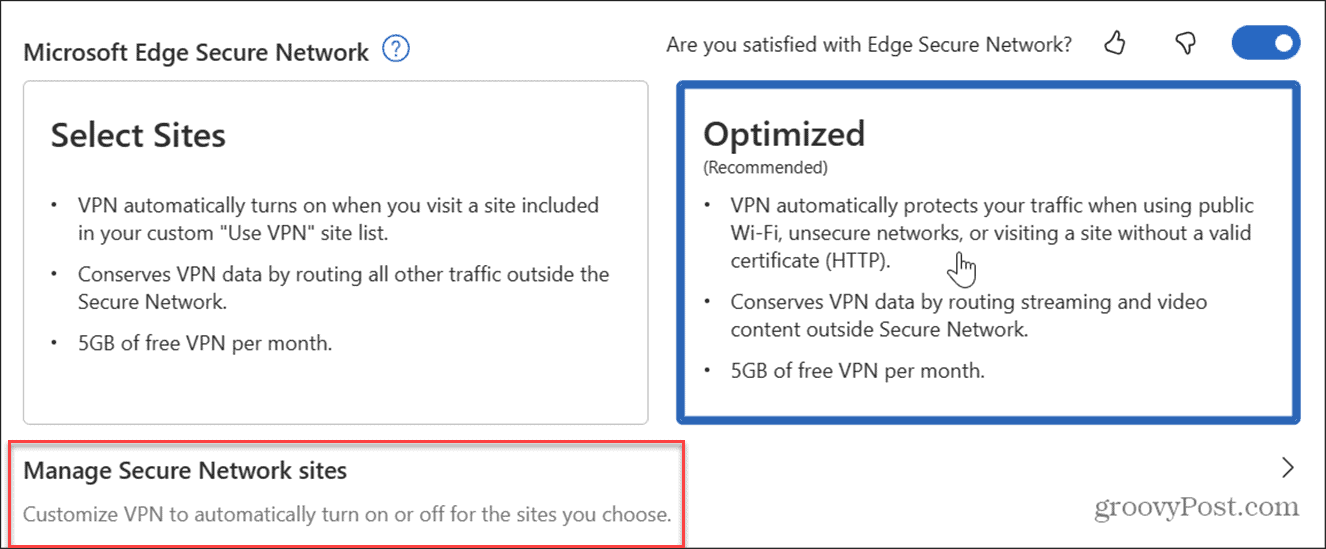
- Нажмите кнопку Добавить сайт кнопка рядом с Всегда используйте безопасную сеть для сайты, которые вы выбираете вариант.
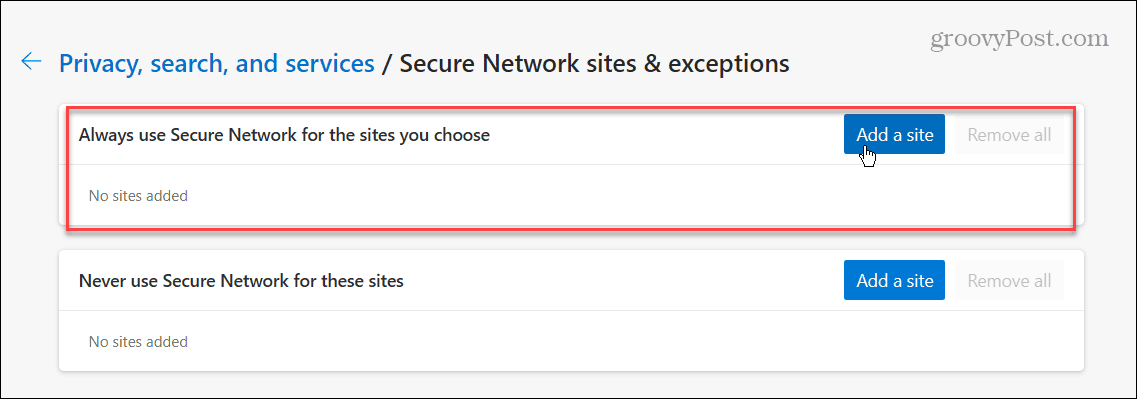
- Введите сайт, на котором вы всегда хотите использовать VPN, и нажмите кнопку Добавлять кнопку для подтверждения.
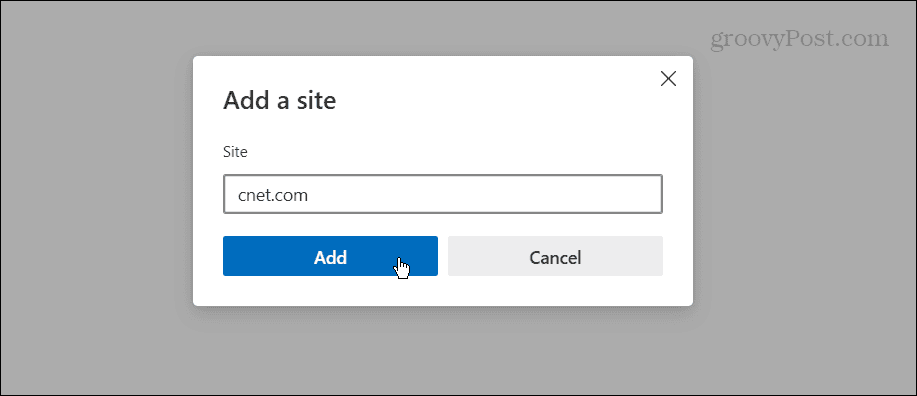
- Чтобы удалить или изменить сайт из списка, нажмите кнопку трехточечный кнопку рядом с ним и выберите Удалять или Редактировать кнопка.
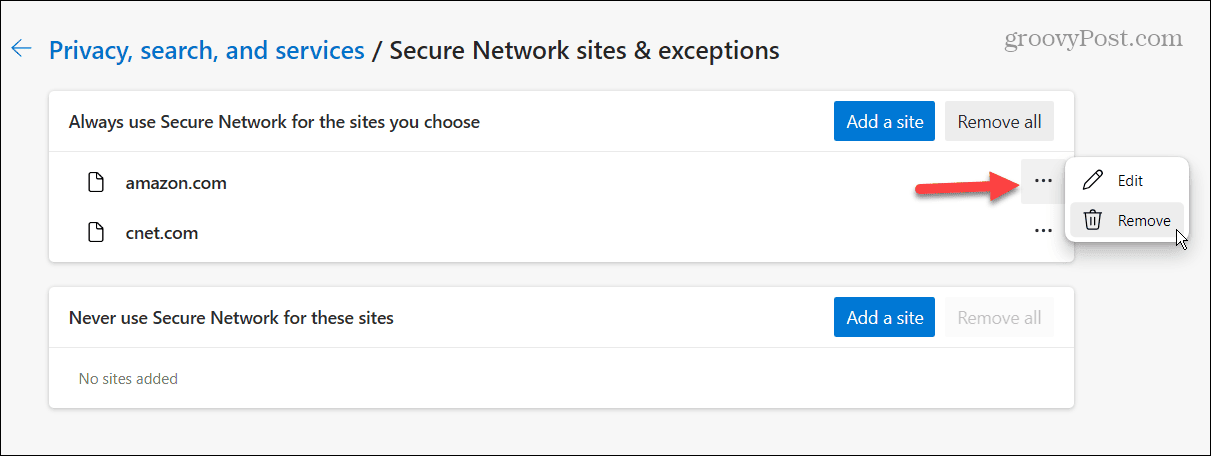
Если вы никогда не хотите, чтобы сайт работал через VPN, выполните те же действия, что и в Никогда не используйте безопасную сеть для этих сайтов. раздел и введите ссылки на сайты.
Как управлять настройками Microsoft Edge VPN
После включения VPN вы сможете управлять им, не копаясь в разделе настроек Edge. Вы можете включить или выключить VPN и настроить его на использование VPN для общедоступных Wi-Fi и других небезопасных сайтов. Вы также можете использовать VPN для конкретного сайта, который вы просматриваете.
Чтобы легко управлять настройками Edge VPN:
- Нажмите кнопку Основы браузера кнопку (значок сердечка) в правом верхнем углу рядом с адресной строкой и Настройки и многое другое (трехточечная) кнопка меню.
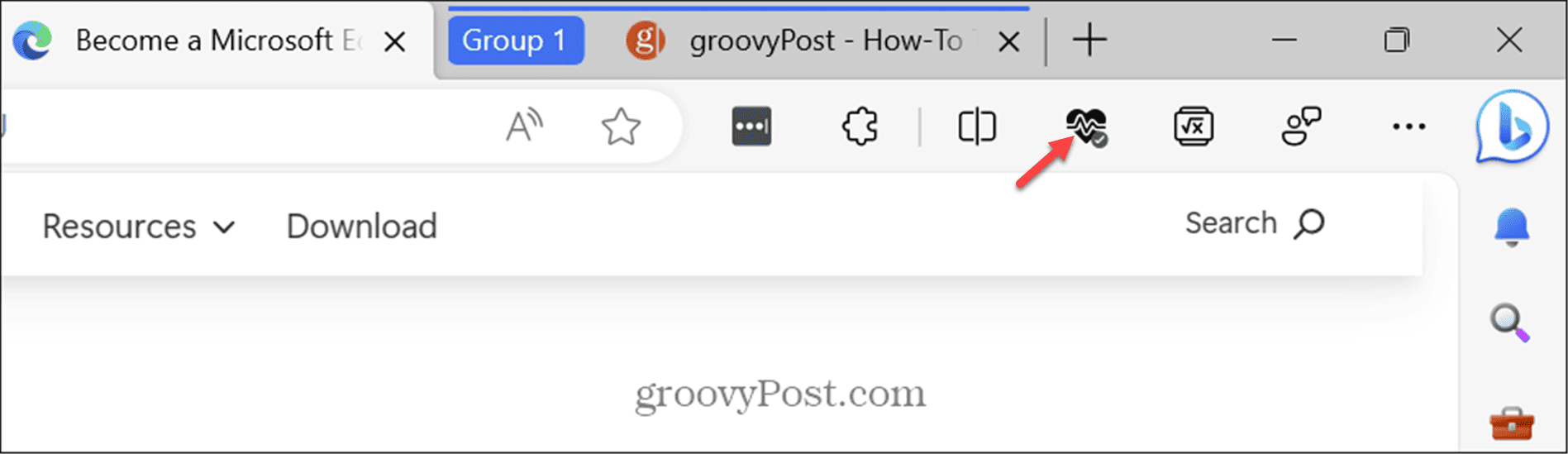
- Прокрутите появившееся меню до конца и найдите Безопасная сеть Microsoft Edge раздел. Там вы можете управлять VPN, включая или выключая его или настраивая его на использование функции VPN на текущем сайте, который вы просматриваете.
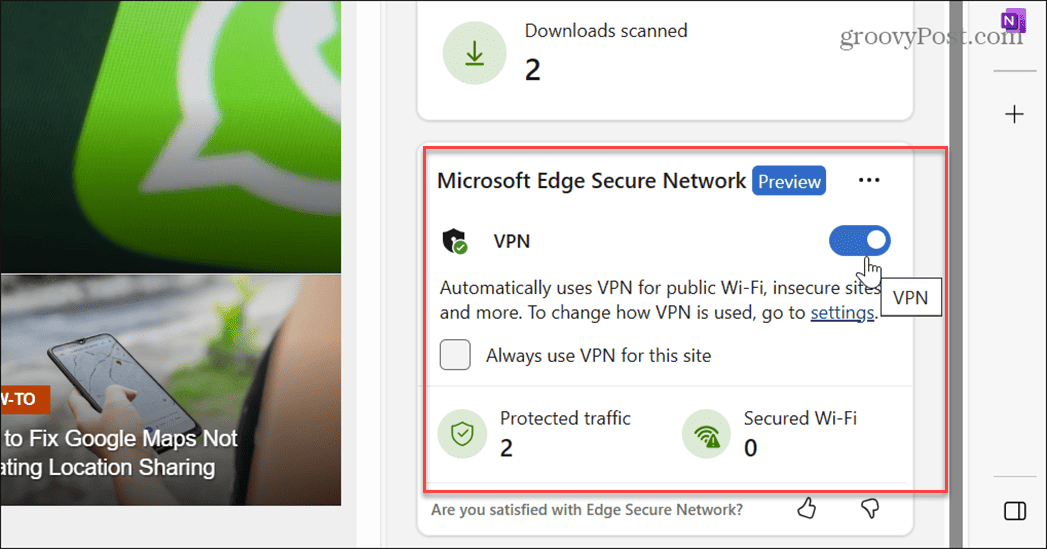
Подробнее о Edge VPN
Поскольку Edge VPN предоставляет только 5 ГБ данных в месяц, это не постоянное решение, если вы хотите использовать его часто. Однако, несмотря на ограничения, он обеспечит вам конфиденциальность и безопасность, когда это необходимо. Это полезно в кафе или другом месте, где доступен общедоступный Wi-Fi.
Вы не сможете использовать его долго, если у вас тяжелый браузер и транслируется много видеоконтента. Итак, если вам нужно постоянное VPN-решение, вы можете подписаться на стороннюю услугу, например Частный доступ в Интернет или ПИА.
Обратите внимание, что на момент написания этой статьи Edge VPN находится в предварительной версии и пока доступен не всем. Например, мы использовали бета-версия Edge ПК с Windows 10 и 11, чтобы получить скриншоты полного набора функций для этой статьи.
Однако скоро он появится в стабильной версии Edge. Будем надеяться, что к тому времени Microsoft разрешит использовать более 5 ГБ данных, но это еще предстоит выяснить.
Кроме того, Microsoft Edge может работать в системах Windows 10 или 11, Android, iOS и Linux, но в настоящее время Edge VPN доступен только для настольных компьютеров.
Использование Microsoft Edge
Edge VPN — это важная часть онлайн-безопасности, которая позволит вам замаскировать свой IP-адрес и данные просмотра в общедоступной сети. Итак, если вы не используете стороннее решение VPN, Edge VPN заполнит пустоту.
Вы можете использовать другие советы и рекомендации, чтобы получить больше от Edge. Например, если вы хотите сотрудничать с другими, вы можете использовать функцию Microsoft Edge Workspaces. Или вам может потребоваться восстановить удаленные закладки в Edge.
Если вы не используете чат-бота Bing AI и обнаружите, что он мешает вам, вы можете удалить кнопку «Чат Bing» из Edge. А если вам нужен простой способ обмена файлами или заметками между устройствами, узнайте, как использовать функцию Microsoft Edge Drop.

Программы для Windows, мобильные приложения, игры - ВСЁ БЕСПЛАТНО, в нашем закрытом телеграмм канале - Подписывайтесь:)